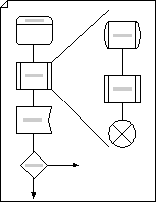Använd SDL-former (Specification and Description Language), utformade enligt internationella standarder för telekommunikationsunionen, för att skapa objektorienterade flödesscheman som dokumenterar kommunikations- och telekommunikationssystemnätverk.
-
Starta Visio.
-
Klicka på SDL-diagram i flödesschemamallen/-kategorin och klicka sedan på Skapa.
-
För varje steg i processen du dokumenterar drar du en flödesschemaform till ritningen.
-
Koppla ihop formerna.
-
Dra en figur från en stencil till ritningssidan och placera den nära en annan figur.
-
Placera muspekaren över formen tills pilar för Koppla ihop automatiskt visas runt formen.
-
Håll pekaren över pilen i den riktning du vill lägga till en form.
Ett formateringsverktygsfält visas med de fyra första snabbformerna som för närvarande finns i stencilen Snabbformer. När du pekar på en form i verktygsfältet visas en förhandsgranskning av formen på sidan. Vad är Snabbformer?.
-
Klicka på formen du vill lägga till.
Formerna är nu kopplade.
-
-
Om du vill lägga till text i en form markerar du den och skriver sedan. När du har skrivit klart klickar du utanför textblocket.
-
Du kan numrera formerna i flödesschemat för att illustrera sekvensen med processsteg.
-
Markera de former du vill numrera i ett flödesschema.
-
Klicka på Tillägg > Extra > Talformer på fliken Visa.
-
Klicka på Autonummer under Åtgärd på fliken Allmänt. Klicka på Markerade former under Använd på och klicka sedan på OK.
Tips: Om du vill numrera nya flödesschemaformer automatiskt när de dras till sidan klickar du på Fortsätt numreringsformer som släppta på sidan i dialogrutan Numrera former.
-